Διαχείριση αιτήματος
Κάθε αίτημα που ανοίγει στο Workspace σας έχει μια δική του σελίδα:
Στη σελίδα αυτή βλέπετε τα παρακάτω:
1. Εισερχόμενο μήνυμα
Το μήνυμα όπως ήρθε από τον αποστολέα εμφανίζεται πρώτο στο αίτημα. Τυχόν επισυναπτόμενα αρχεία εμφανίζονται μέσα στο μήνυμα.
2. Σημειώσεις
Οι δικές σας σημειώσεις. Οι σημειώσεις δεν εμφανίζονται στον πελάτη. Για να προσθέσετε μια νέα σημείωση πατήστε το κουμπί 6 "Σημείωση"
3. Απάντηση εκπροσώπου
Οι απαντήσεις σας στο αίτημα του πελάτη. Την απάντησή σας ο πελάτης σας θα την λάβει μέσω email. Για να στείλετε την απάντηση πατήστε στο κουμπί 5 "Απάντηση" (Βλ. Απάντηση ενός αιτήματος)
4. Χαρακτηριστικά αιτήματος
Σε κάθε αίτημα μπορείτε να ορίσετε ιδιαίτερα χαρακτηριστικά όπως:
- ποιος συνεργάτης σας πρέπει να το διεκπεραιώσει
- την κατάσταση του
- την προτεραιότητα του
- τον χρόνο παράδοσης του
- την ομάδα που αφορά
- τον πελάτη που αφορά
- ποιοι παρακολουθούν το αίτημα αυτό
Αν η επαφή που δημιούργησε το αίτημα, έχει συνδεθεί με κάποιο πελάτη, αυτόματα το αίτημα, θα ενωθεί με τον πελάτη αυτό. Εναλλακτικά αν θέλετε μπορείτε να αλλάξετε τον πελάτη χωρίς να δεσμεύεστε από την επαφή.
Σε κάθε μήνυμα ενός αιτήματος μπορείτε να πατήσετε στις τρεις τελείες που εμφανίζονται στα δεξιά (7) από όπου μπορείτε να Απαντήσετε ή να Προωθήσετε ένα μήνυμα (Βλ. Προώθηση ενός μηνύματος). Επίσης εφόσον σε ένα αίτημα υπάρχουν περισσότερες του ενός εισερχόμενου μηνύματος μπορείτε από τις ίδιες τελείες να διασπάσετε ένα μήνυμα σε ένα νέο αίτημα. (Βλ. Διάσπαση ενός αιτήματος)
Δείτε επίσης στην κατηγορία αυτή
- Τι είναι τα αιτήματα
- Απάντηση ενός αιτήματος
- Προώθηση ενός μηνύματος
- Πως μπαίνουν οι απαντήσεις στα αιτήματα;
- Πώς αναθέτω ένα αίτημα;
- Κατάσταση αιτήματος
- Μπορώ να προσθέσω εργασίες από τα αιτήματα;
- Ένωση αιτημάτων
- Διάσπαση ενός αιτήματος
- Επισυναπτόμενα αρχεία
- Μπορώ να αντιγράψω όλα τα αρχεία ενός μηνύματος σε μία εργασία;
- Τι κανάλια επικοινωνίας μπορώ να δημιουργήσω;
- Πώς προσθέτω νέα εισερχόμενα κανάλια επικοινωνίας;
- Πως προσθέτω ένα Mail κανάλι;
- Πως προσθέτω ένα IMAP κανάλι;